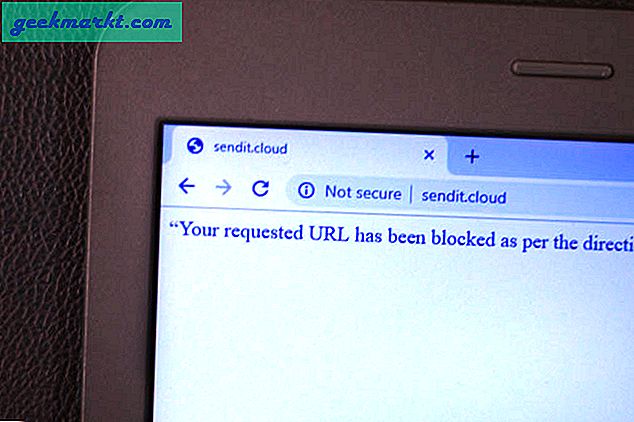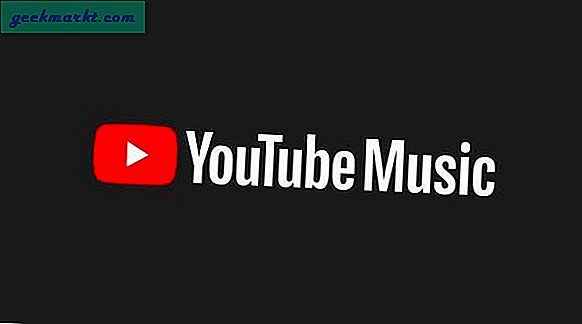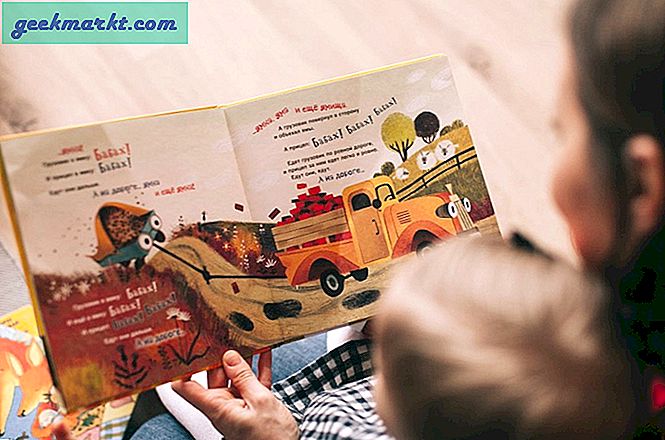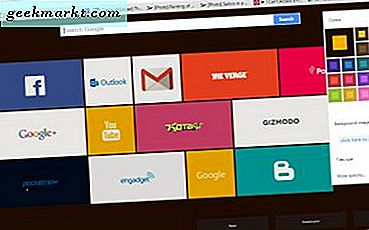
Trang Tab mới của Google Chrome bao gồm các phím tắt hình thu nhỏ cho các trang web, nhưng trình duyệt không có nhiều tùy chọn tùy chỉnh cho trang web đó. Tuy nhiên, tiện ích mở rộng có thể biến trang Tab mới của Google Chrome thành một cái gì đó hoàn toàn mới. Có một số tiện ích mở rộng tuyệt vời có sẵn mà bạn có thể sửa lại trang Tab mới và đây là một số tiện ích bổ sung cần lưu ý.
Trang bắt đầu đáng kinh ngạc
Trước tiên, hãy xem xét thêm Trang Bắt đầu Đáng kinh ngạc vào Google Chrome từ đây. Nhấn nút + Miễn phí trên trang của tiện ích mở rộng để thêm nó vào trình duyệt. Khi bạn đã thêm nó vào Chrome, hãy nhấp vào nút Tab mới trên thanh tab để mở Trang Bắt đầu Incredible trong ảnh ngay bên dưới.

Vì vậy, bây giờ bạn có một trang Tab mới với tất cả các trang web được đánh dấu trang, phím tắt ứng dụng và siêu liên kết trang web được truy cập nhiều nhất trên trang đó. Chúng được sắp xếp thành ba tab riêng biệt trong trang mà bạn có thể nhấp vào để mở danh sách phím tắt. Ngoài ra ở đầu trang là hộp tìm kiếm nơi người dùng có thể nhập từ khóa vào để tìm các trang và lối tắt được đánh dấu trang. Ở bên trái của tab là một notepad và một danh sách tiện dụng của các tab đã đóng gần đây.
Nhấp vào Tùy chọn chủ đề ở dưới cùng bên trái để mở một số tùy chọn tùy chỉnh bổ sung. Ở đó bạn có thể thêm màu nền thay thế cho trang bằng cách nhấp vào một trong các hộp bảng màu ở trên cùng. Dưới đây bạn có thể chọn hình nền thay thế cho hộp phím tắt bằng cách chọn Clouds, Sunset, Nature hoặc Star . Sau đó chọn một hình ảnh từ danh sách thả xuống. Hoặc, chọn Tùy chỉnh và nhấn Chọn tệp để thêm một trong các ảnh của riêng bạn.

Chọn Tùy chọn nâng cao cho một số cài đặt bổ sung. Sau đó chọn một phông chữ mới cho notepad bằng cách nhấp vào danh sách thả xuống Notepad Font . Ngoài ra, bạn cũng có thể định cấu hình số lượng cột có trong tab Ứng dụng của tôi, Dấu trang của tôi và Ứng dụng được truy cập nhiều nhất.
Hiện tại
Có một vài tiện ích thời tiết cho Chrome và Hiện tại là tiện ích bổ sung dự báo cho trang Tab mới của trình duyệt. Mở trang này và nhấp vào nút + Miễn phí để thêm trang đó vào trình duyệt. Sau đó, mở trang Tab mới của bạn như được hiển thị trong ảnh ngay bên dưới.

Vì vậy, bây giờ bạn có một số dự báo thời tiết trên trang bên dưới đồng hồ và ngày tháng. Có hoàn toàn không có phím tắt, đó là một bất lợi của phần mở rộng này. Nhấp vào tùy chọn WU See Forecasts ở trên cùng bên phải của trang để mở dự báo chi tiết hơn.
Nhấn nút bánh hamburger ở trên cùng bên trái để mở nhiều cài đặt hơn cho Hiện tại. Nhấp vào Tùy chọn để mở các cài đặt dự báo và đồng hồ khác. Sau đó, bạn có thể chọn danh sách thả xuống Vị trí để từ đó bạn có thể chuyển dự báo thời tiết sang các vùng thay thế bằng cách nhấp vào Tùy chỉnh . Nhập chi tiết vùng trong hộp văn bản.

Để thay đổi hình nền của trang, hãy nhấp vào Chủ đề . Sau đó, bạn chọn màu nền thay thế bằng cách chọn Hiện tại 2.0 hoặc Cổ điển . Chọn một màu từ bảng màu và nhấn nút Lưu để thêm màu. Ngoài ra còn có các tùy chọn chủ đề khác mà bạn có thể chọn, nhưng chúng có thêm chi phí.
Trang tab mới hiện đại
Đây là tiện ích bổ sung thêm bố cục lối tắt vào trang Tab mới của Chrome. Thêm tiện ích vào trình duyệt của bạn bằng cách nhấn nút + Miễn phí trên trang này. Sau đó, mở trang Tab mới của bạn trong Chrome, trang này phải khớp với trang được hiển thị ngay bên dưới.

Bây giờ bạn có một trang có gạch tùy chỉnh mở trang web. Trang cũng bao gồm Ứng dụng, Dấu trang và các nút đóng gần đây mở các ứng dụng trình duyệt, trang web được đánh dấu trang và bất kỳ tab đã đóng nào.
Để thêm trang mới vào trang, bạn có thể nhấn nút + ở bên phải. Điều đó sẽ mở ra một cửa sổ cấu hình Tile, nơi bạn có thể nhập một URL trong văn bản URL của trang web dưới đây. Bên dưới nhập tiêu đề cho nó trong hộp Tên trang và sau đó chọn hình ảnh cho ô. Nếu bạn không có bất kỳ hình ảnh phù hợp nào, nhấn nút từ danh sách hình ảnh để chọn một hình ảnh từ đó. Nhấn nút Lưu để đóng cửa sổ và thêm ô.
Bạn cũng có thể điều chỉnh bảng màu và nền của trang. Nhấn biểu tượng bánh răng ở trên cùng bên phải và Màu sắc để mở các tùy chọn lược đồ màu. Sau đó chọn các màu thay thế từ đó. Chọn hình nền và nhấp vào đây để tải lên hình ảnh của bạn để thêm hình nền vào trang.

Trang tab mới tuyệt vời
Trang Tab mới tuyệt vời là một tiện ích bổ sung thêm bố cục lát gạch khác vào trang Tab mới của Chrome. Đây là trang của tiện ích mà bạn có thể truy cập vào trình duyệt. Sau khi được thêm vào trình duyệt, trang Tab mới của bạn phải giống như trang trong ảnh chụp ngay bên dưới.

Vì vậy, bây giờ trang có bố trí lưới với các hộp mà bạn có thể thêm các phím tắt trang web, ứng dụng và tiện ích vào. Để chỉnh sửa trang này, trước tiên hãy nhấp vào biểu tượng ổ khóa Mở khóa trên thanh công cụ bên trái. Nhấp vào một hình vuông trống trên lưới để mở cửa sổ bên dưới (hoặc chọn biểu tượng bút chì để chỉnh sửa các phím tắt đã có trên trang).

Nhập tiêu đề trang web vào hộp Tên và nhập URL cho nó trong hộp văn bản bên dưới. Lưu ý rằng nó phải bao gồm http: // trước www. Sau đó nhấn nút đóng X để thêm phím tắt.
Nhấn nút Ứng dụng trên thanh công cụ bên trái để thêm ứng dụng. Sau đó, bạn có thể kéo ứng dụng từ cửa sổ lên một ô vuông trống trên lưới khi trang được mở khóa. Bạn có thể thêm các widget vào trang giống nhau; nhưng chọn Tiện ích trên thanh công cụ thay vì Ứng dụng .
Để điều chỉnh nền trên trang Tab mới tuyệt vời, hãy chọn biểu tượng Định cấu hình cog trên thanh công cụ. Sau đó nhấp vào tab Nền mà từ đó bạn có thể chọn các màu hoặc hình nền thay thế. Nhấn Thay đổi màu nền để thêm màu mới và Tải hình ảnh lên để chọn hình nền.
Tab mới vô cùng
Tab mới vô cùng là một trong những tiện ích mở rộng trang Tab mới tốt nhất cho Google Chrome khá đơn giản vì bạn có thể thêm gần như bất kỳ loại phím tắt nào vào nó. Nó hoàn toàn linh hoạt và có bố cục và thiết kế tuyệt vời. Bạn có thể cài đặt nó từ trang Chrome Store này. Khi bạn đã thêm Tab mới vô cùng vào trình duyệt, trang Tab mới của bạn sẽ như sau.

Tiện ích mở rộng biến trang Tab mới bằng một loạt các phím tắt hình tròn và thanh công cụ tìm kiếm mở rộng hơn ở trên cùng. Trang này bao gồm các phím tắt, nếu không quay số nhanh, đến các ứng dụng đám mây, ứng dụng, danh sách dấu trang và một notepad bạn có thể thêm ghi chú vào. Nhấn các phím mũi tên trái và phải để cuộn qua trang.
Bạn có thể thêm nội dung nào đó vào trang này bằng cách nhấn nút + ở trên cùng bên phải. Điều đó sẽ mở thanh bên trong ảnh ngay bên dưới, từ đó bạn có thể chọn nhiều ứng dụng và ứng dụng đám mây khác nhau theo nhiều danh mục. Để thêm lối tắt trang web cơ bản, nhấp vào Tùy chỉnh, nhập URL trong hộp văn bản Phản hồi, chọn màu biểu tượng và nhấn nút Thêm mục .

Bạn có thể nhanh chóng thêm một nền ngẫu nhiên vào trang bằng cách nhấn nút Nhận hình nền ngẫu nhiên ở dưới cùng bên phải. Để thêm ảnh của riêng bạn vào trang, bạn nhấn nút +, chọn Cài đặt > Chủ đề và sau đó nhấp vào Chọn hình ảnh bên cạnh Hình nền địa phương . Hoặc chọn tùy chọn Cập nhật hình nền tự động ngay phía trên cài đặt đó để bao gồm nhiều hình nền Bing hoặc Infinity ngẫu nhiên hơn.

Nếu bạn nhấp vào Cài đặt > Chung từ thanh bên, bạn có thể chọn các tùy chọn khác cho các biểu tượng phím tắt. Ví dụ, kéo thanh biểu tượng Border Radius ở bên trái để thêm các phím tắt vuông. Ngoài ra, hãy điều chỉnh số lượng phím tắt được bao gồm bằng cách chọn tùy chọn lưới Số lượng mục .
Đó là năm tiện ích mở rộng sẽ đại tu trang Tab mới của Google Chrome. Họ cung cấp cho trang một bố cục hoàn toàn mới, thêm nhiều phím tắt hơn vào nó cũng như các tùy chọn tùy chỉnh bổ sung. Nếu bạn hỏi tôi, Infinity New Tab là tốt nhất trong số họ vì nó có cài đặt rộng hơn so với những người khác. Để biết thêm chi tiết về cách bạn có thể tùy chỉnh trang Tab mới của Firefox, hãy xem bài viết TechJunkie này.